1.3.2 ホストを知る
 2
2
 14129
14129
保護者を認識する
- ### 保護者は何ですか?
 托管者は,複雑なデータ要求,データ受信,ネットワークリンク,ログの回送などの作業を担当する量化ロボットの管理プログラムである.托管者は,同時に10個のロボットを管理することができ,ロボットを指定して別の托管者の下で動作させることができる.一人の発明者量化アカウントは,複数の托管者を動作させることができるので,発明者量化プラットフォームの強みは,多くのロボットを送信できることです.
托管者は,複雑なデータ要求,データ受信,ネットワークリンク,ログの回送などの作業を担当する量化ロボットの管理プログラムである.托管者は,同時に10個のロボットを管理することができ,ロボットを指定して別の托管者の下で動作させることができる.一人の発明者量化アカウントは,複数の托管者を動作させることができるので,発明者量化プラットフォームの強みは,多くのロボットを送信できることです.
- ### なぜ分散型ホストを使うのか? プラットフォームが集中的に管理しないのか?
分散型ホストを使用するメリットはたくさんあります.第一に,セキュリティは比較的保証されています.ちょうど1週間前,発明者クォンチメントのウェブサイトはDDOS攻撃を受け,ウェブサイトが開けられず,ユーザーはほぼ1時間ログインできませんでした.金融業界にとって,1時間の時間は大きな損失をもたらす可能性があります.しかし,発明者クォンチメントのプラットフォームのロボットは影響を受けていません.ロボットはそれぞれのユーザーのサーバーまたはコンピュータに分散されているため.発明者クォンチメントは日記情報を受信するだけで,ロボットの取引プロセスには参加しません.これは別のセキュリティメカニズムです.
- ### 管理者はどんなシステムをサポートしているのでしょうか?

1 Linux 64 ビットシステム
2、 MAC OS
3 Windows: CLIとインタフェースのバージョン
4 Linux ARM: 樹派,一部のルーターで動作する

-
クラウドサーバーで稼働するか コンピュータで稼働するか?
ユーザは自社のニーズに応じて柔軟に選択できます. (各々優位性があり,安全性や安定性の観点から選択可能なクラウドサーバーを推奨します.) クラウドサーバーとは何か?百度が知っている
- ### 管理者のプログラムが使えなかったらどうする?
# 重要的一点,注意 所选择的 服务器 是不是能访问到需要访问的交易所服务器。
# 选择合适的 机房 (地区),机房网络稳定很重要,例如:香港(阿里云)等。
QQグループで共有されたホスト存在するアリババクラウドサーバー上のデプロイ動画. MACシステムによるリモートログインアリババクラウドビデオとウィンドウズシステムのリモートランキングアリババクラウドビデオ
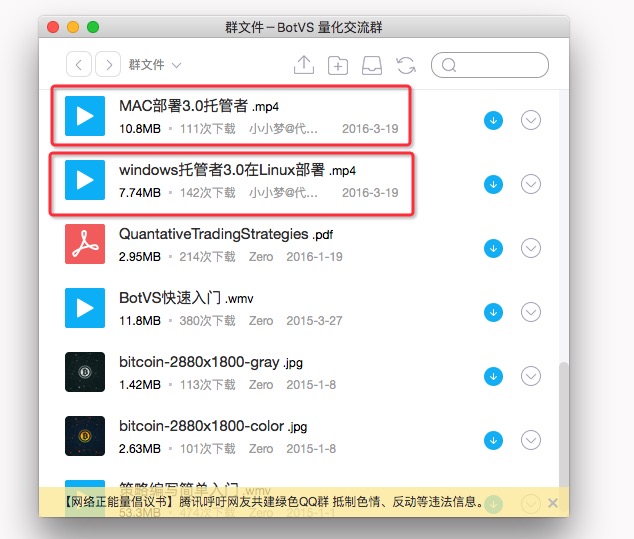
- ### 管理者を追加するページ
管理者のページへのアクセス
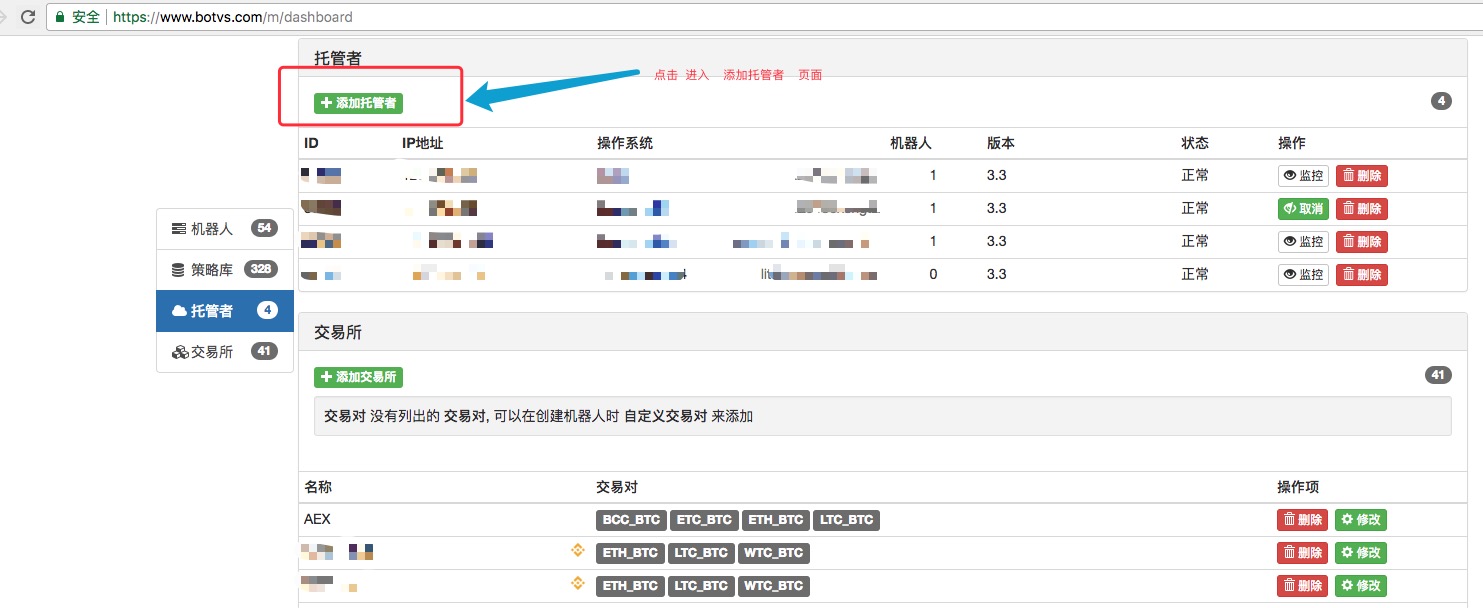
管理人のページを追加する
旧版のページ:
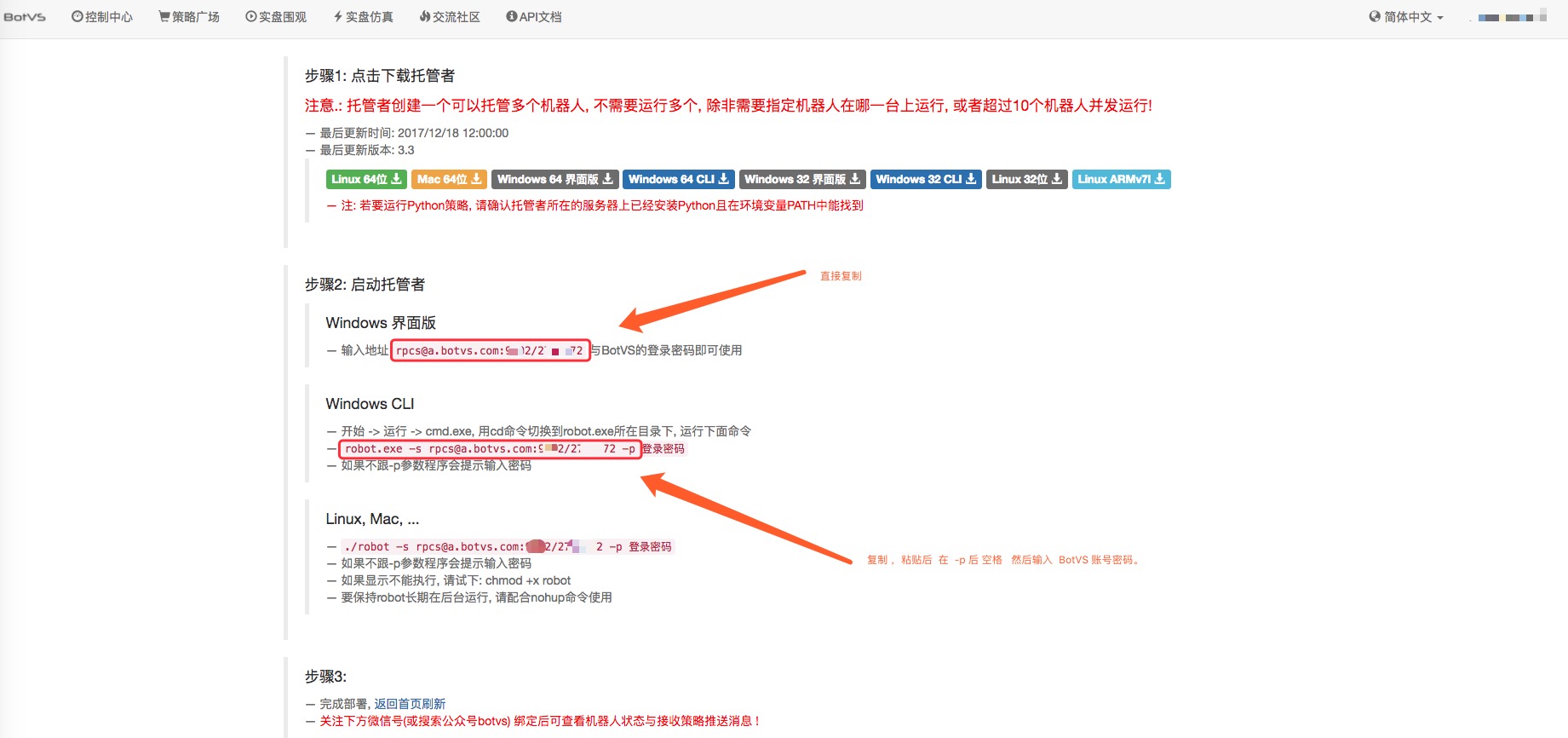
このページをご覧いただけます.
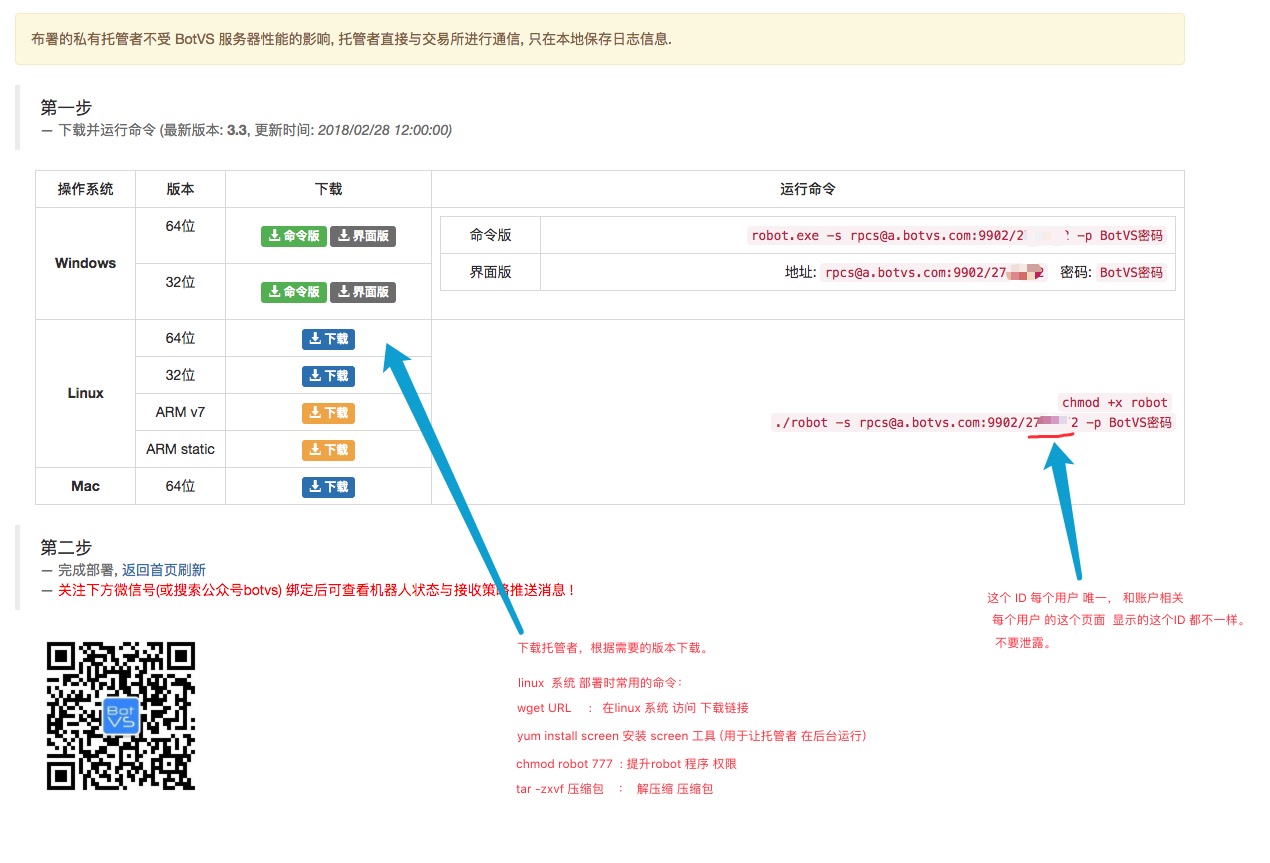
-
システム管理者を追加する
- Linux (クラウドサーバーのデプロイメントホスト)
CentOSまたはUbuntuのLinuxシステムを使用することをお勧めします.
導入は簡単で,SSHを使ってリモートログインする (SSH ツール,Apple PCはSSH コマンド,Windows PCはPUTTY) QQグループ共有ファイルを参照してください.
# 按视频操作时,如果提示找不到 screen 命令,如: # bash:command screen not found # 说明没有 安装 screen ,可以用以下命令 安装: # yum install screen ,然后一路选择 y 。 # 安装完成 重新按照 视频中的命令试一下。- Linux (ネイティブ)
LinuxでのSSHリモートログイン後のデプロイの手順は,QQグループ共有ファイルを参照してください.
# 按视频操作时,如果提示找不到 screen 命令,如: # bash:command screen not found # 说明没有 安装 screen ,可以用以下命令 安装: # yum install screen ,然后一路选择 y 。 # 安装完成 重新按照 视频中的命令试一下。- Mac (ネイティブ)
/upload/asset/2670945e077d37b36ae89176290dc0ec121a6dc8.pngのバージョンを直接ダウンロードした管理者は,
解凍後,ロボットの実行プログラムが表示され,MAC 端末の端末を開く.
管理者を追加するページの指示に従ってください
Linux, Mac, ... ./robot -s [email protected]:9902/1792802 -p 登录密码 # 此条 字符串 每个用户唯一, 复制此条字符串。 如果不跟-p参数程序会提示输入密码 如果显示不能执行, 请试下: chmod +x robot 要保持robot长期在后台运行, 请配合nohup命令使用robotに切り替え,そのディレクトリに,上記の文字列をペーストします. “./robot-s [email protected]:9902⁄1792802 -p” -pの後空白を入力します. 発明者の数値化アカウントのパスワード。
見せる
# Login OK, SID: 40674, PID: 1549, Name: XXX運行は成功しました このコマンドラインのウィンドウは閉められません.
- windows (クラウドサーバーのデプロイホスト)
SSHで,Windowsのクラウドサーバーにリモートでログインする.
クラウドサーバーでブラウザーを開きログインする 発明者 量化,開き 添付 ホスト ページ (上図のように) ダウンロード 必要
配置されたホストは ((コマンドライン版とインターフェース版を分別する),コマンドラインがなければ,システム位数に対応するインターフェース版を使用する。
ダウンロードが完了すると,解压し,ダブルクリックで実行する ロボット 実行可能なプログラム, ロボット プログラムが表示されるインターフェース アドレス欄 入力欄 添付ホスト欄 ページ内
# Windows 界面版 # 输入地址 [email protected]:9902/2502672 与 发明者量化 的登录密码即可使用[email protected]:9902⁄2502672, パスワードの入力ボックスにインベンターを入力します.パスワード
見せる
# Login OK, SID: 40674, PID: 1549, Name: XXX完全に正常です.
- windows (ネイティブ)
windows ((クラウドサーバーのデプロイメントホスト) で SSH ログインした後のデプロイメント手順
-
管理者 追加パラメータ -v コンパイル時間とサポートされている取引所を表示する
コマンドラインのバージョン管理者が実行される前に, -v パラメータを使用してバージョン情報とサポートエクスチェンジ情報を検索できます.
windows システム
cd コマンドは,robot.exe プログラムが存在するディレクトリへ.
robot.exe -vLinux 、Mac
cd コマンドは,ロボットのプログラムが所在するディレクトリへ.
./robot -v
グラフに示した通り
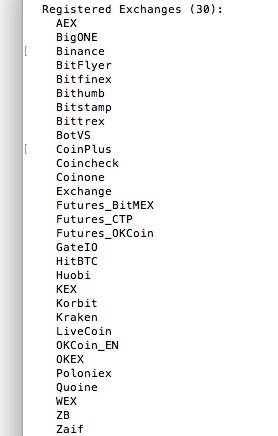
このバージョンの管理者の情報です.